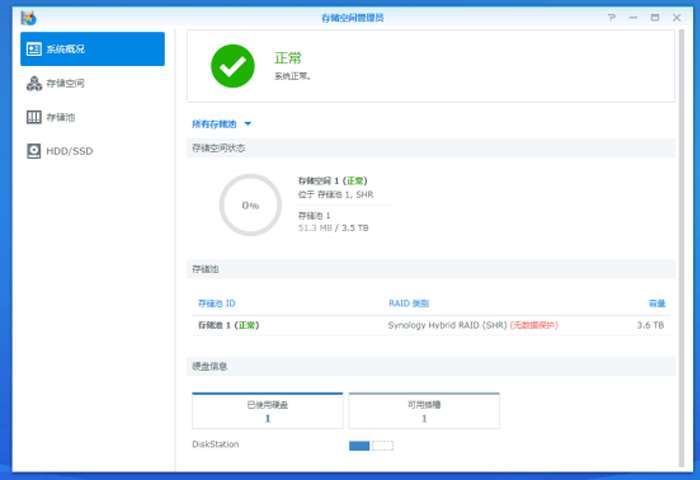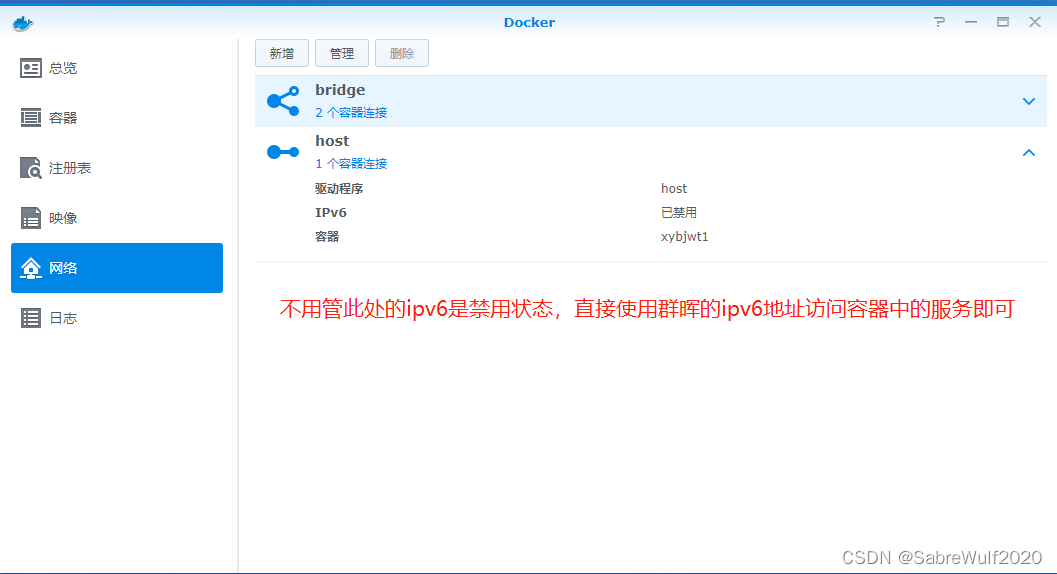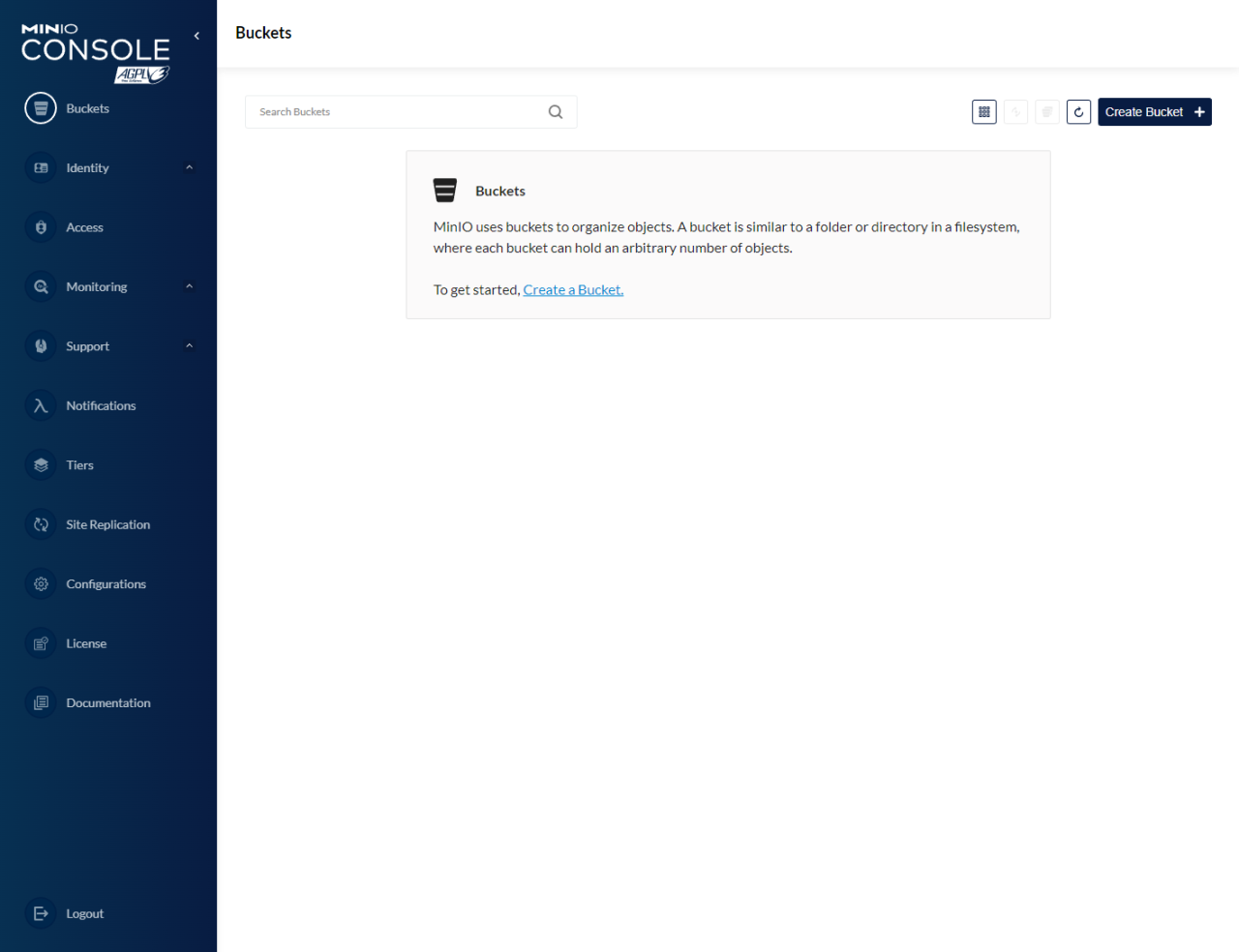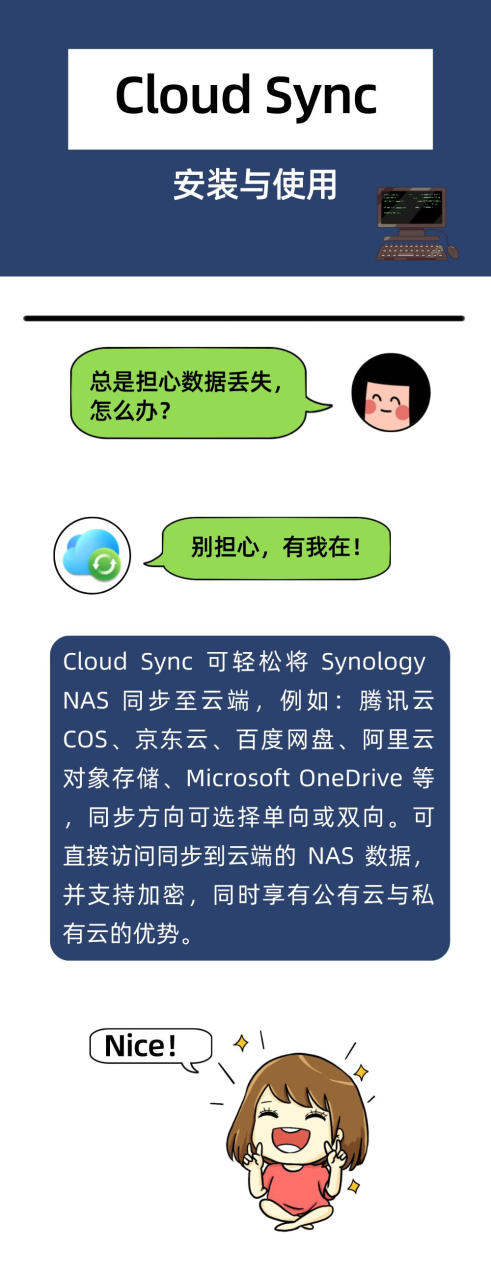
Cloud Sync安装与使用
1️⃣ 首先,进入套件中心,找到“cloud sync ” ,点击安装即可。
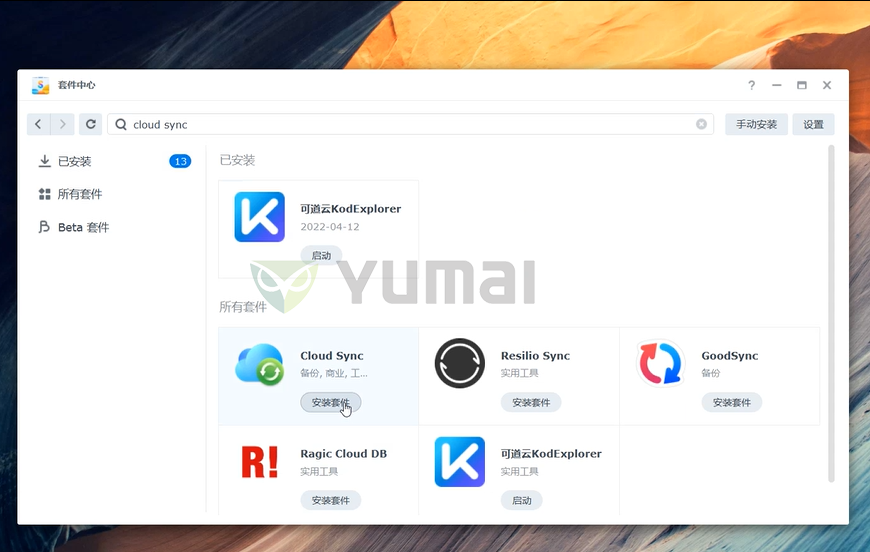
2️⃣ 安装好后,进行配置,打开Cloud sync,cloud sync支持多个网盘选择,比如腾讯云COS、京东云、百度网盘等各种云盘。
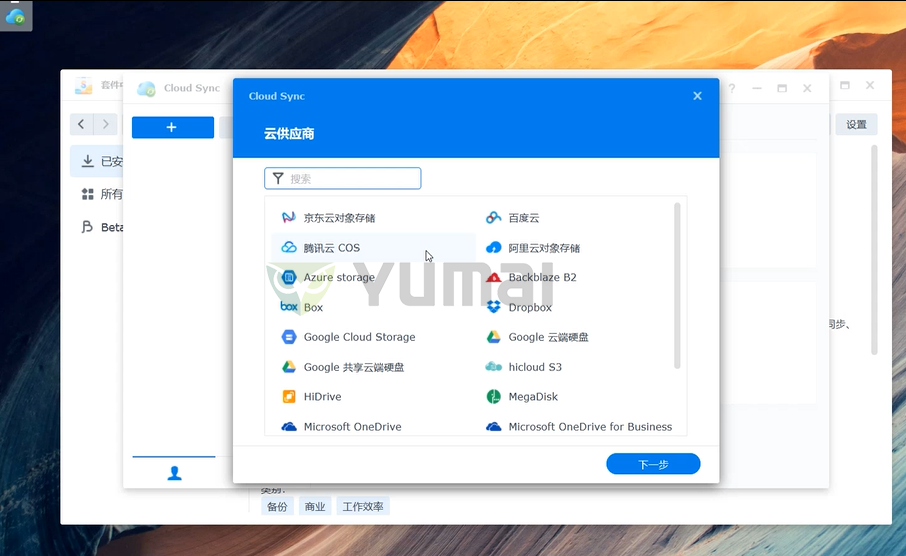
3️⃣这里我们以百度云的配置举例,选择“百度云”,点击下一步,用百度云盘账号登录并授权。
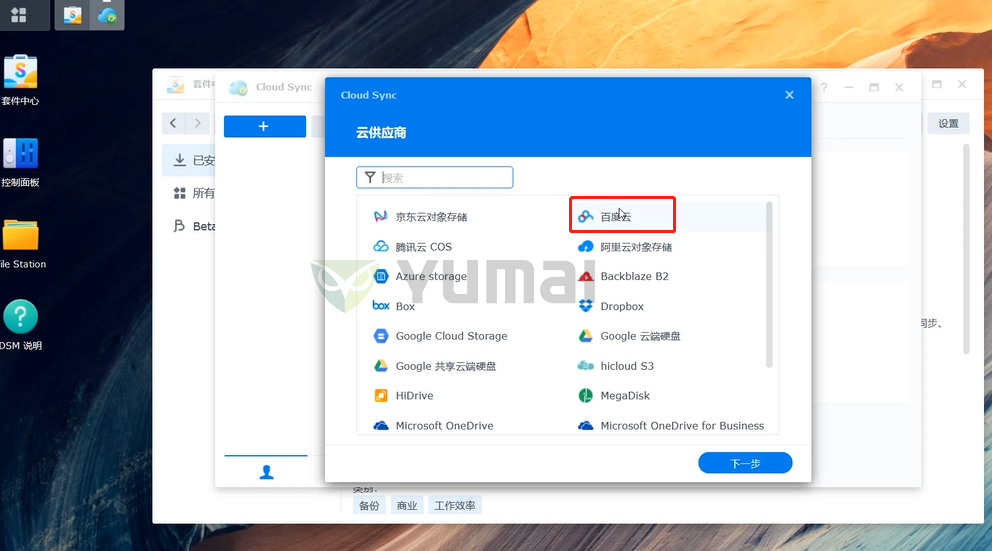
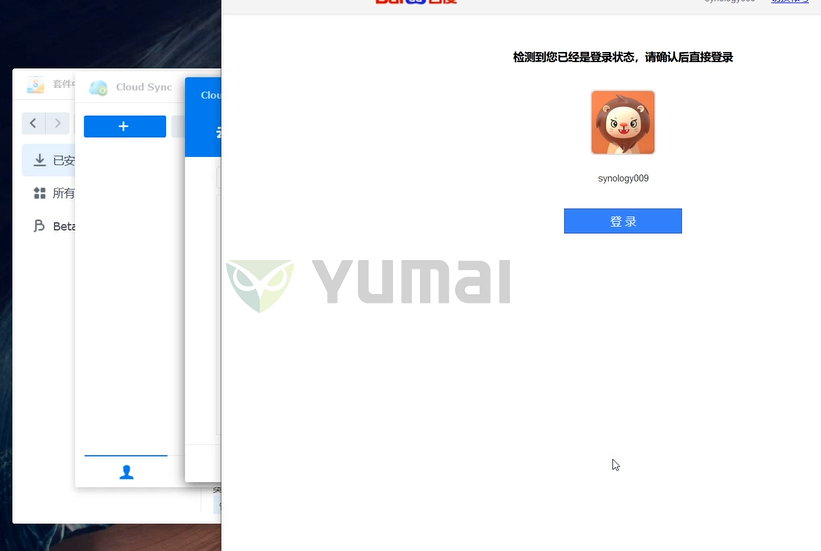
4️⃣确认信息,按【Agree】。

转载来源:绿色软件【Trihawk宇麦科技】,想获取更多精彩内容可搜索关注哦【更有深度的技术分享】、【更有参考价值的行业案例】、【更为实用的教程指南】都会第一时间在那里进行分享
5️⃣ 同意后设置文件夹
连接名称:随便填;
本地路径:为群晖的本地文件夹;
远程路径:为百度云的根目录,也是唯一路径,不能进行更改。
同步方向:双向即下载云盘文件又上传本地文件;仅下载远程更改即从网盘传输到群晖;仅上传本地更改即从群晖上传到网盘(勾选后两个选项时,要勾选不要删除源文件,以免丢失数据)。
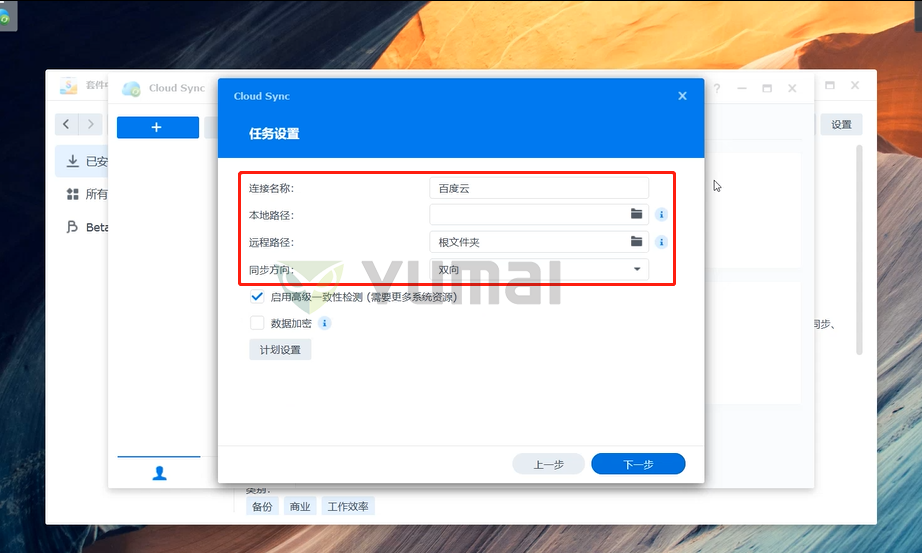
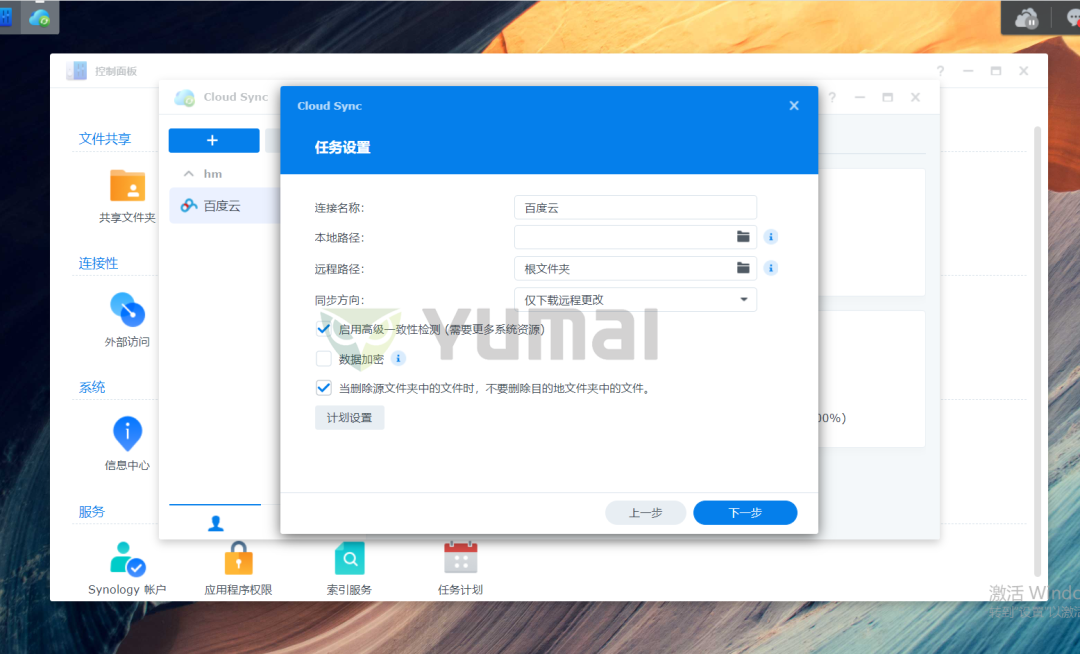
6️⃣设置好后,选择下一步,这样就自动开始同步啦~
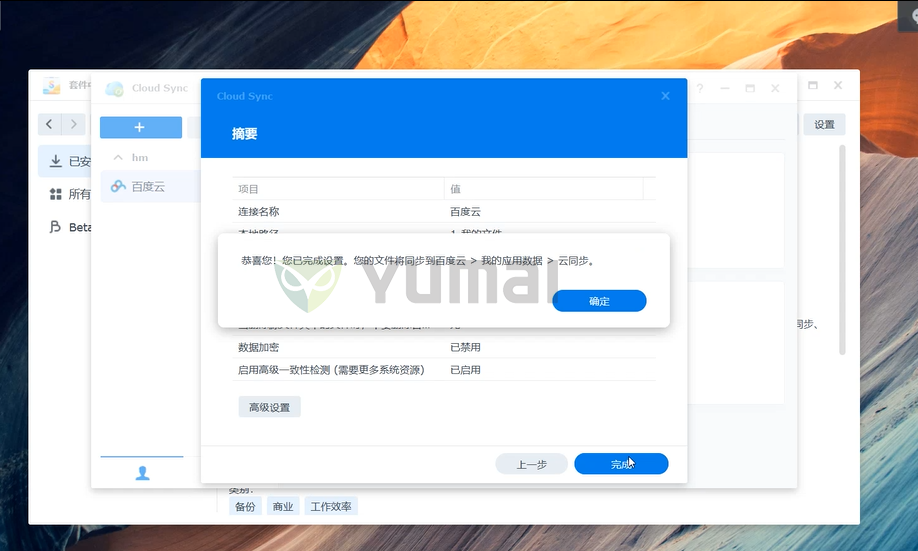
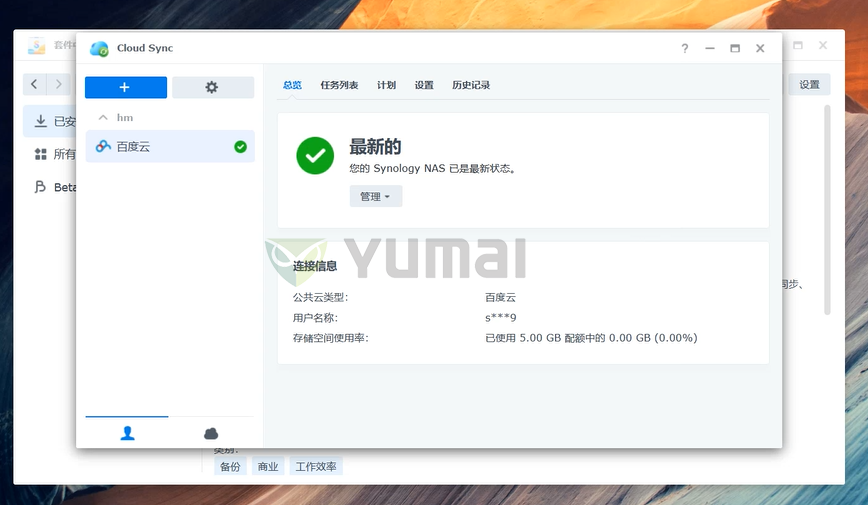
7️⃣ 同步后,百度云盘的文件夹路径:全部文件—我的应用数据—Cloud sync
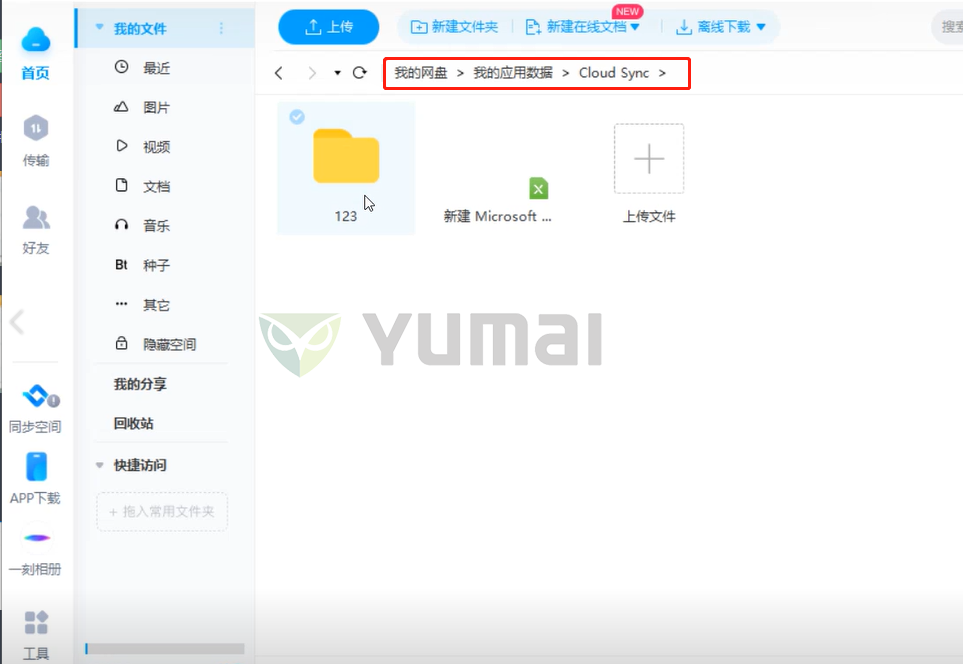
8️⃣ 里面就是你同步的数据啦~
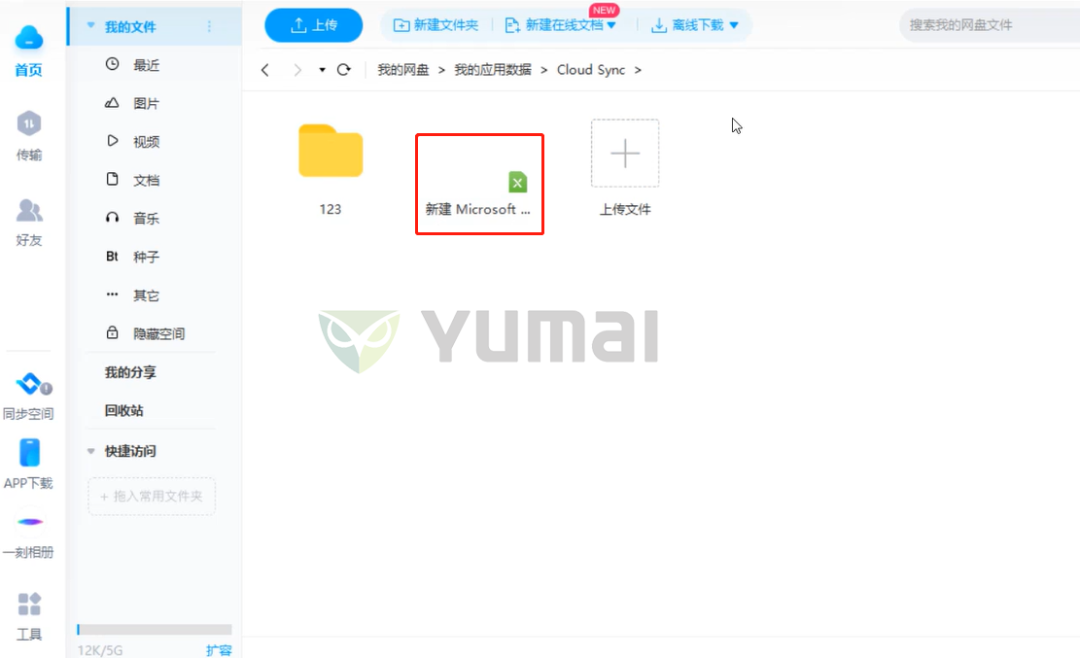
原文链接:https://blog.csdn.net/Trihawk/article/details/127420260?ops_request_misc=%257B%2522request%255Fid%2522%253A%2522167586359916800217074335%2522%252C%2522scm%2522%253A%252220140713.130102334.pc%255Fblog.%2522%257D&request_id=167586359916800217074335&biz_id=0&utm_medium=distribute.pc_search_result.none-task-blog-2~blog~first_rank_ecpm_v1~times_rank-30-127420260-null-null.blog_rank_default&utm_term=%E9%BB%91%E7%BE%A4%E6%99%96%2C%E7%BE%A4%E6%99%96%2Cnas%2C%E8%9C%97%E7%89%9B%E6%98%9F%E9%99%85%2CDSM%EF%BC%8C%E5%86%85%E7%BD%91%E7%A9%BF%E9%80%8F%2Cipv6%2C%E8%BF%9C%E7%A8%8B%E8%AE%BF%E9%97%AE%2Cwordpress%EF%BC%8C%E5%BB%BA%E7%AB%99%2C%E9%98%BF%E9%87%8C%E4%BA%91%2C%E8%85%BE%E8%AE%AF%E4%BA%91%2C%E5%9F%9F%E5%90%8D%2C%E4%BA%91%E6%9C%8D%E5%8A%A1%E5%99%A8%2C